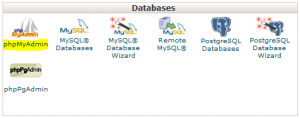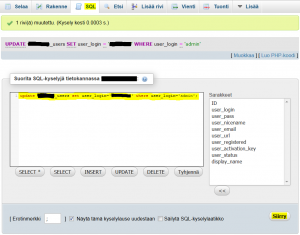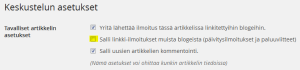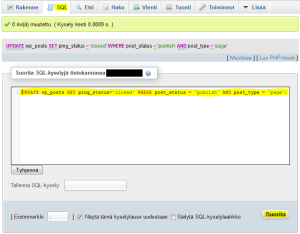WordPress on hyvä julkaisualusta, mutta kuten niin monen muunkin palvelun ja laitteen pääkäyttäjätunnus on vanha tuttu admin. Lisäksi ei ole mikään salaisuus, että wordpressin hallintasivun kirjautumissivun osoite on varsinaisen sivun osoitteen perään lisätty /wp-admin/. Toisaalta tälle kirjautumissivulle löytyy linkki suoraan sivustolta, Kirjaudu sisään -linkin kautta.
Hyvä salasana on tärkeä, mutta jos myös käytäjätunnus on jotakin muuta kuin arvattavissa oleva admin, on murtautuminen käyttäjätunnusta ja salasanaa arvaamalla pykälää haastavampaa. Käyn tässä läpi yksinkertaisen SQL-kysely käskyn käyttäjätunnuksen muuttamiseksi ja tietoturvan parantamiseksi.
Mene siis palveluntarjoajasi hallintasivulle, etsi databases ja sen alta phpMyAdmin.
Ennen seuraavien toimenpiteiden tekemistä, tietokannasta on syytä ottaa varmuuskopio!
Tee seuraavat toimenpiteet käyttäjätunnuksen muuttamiseksi.
- Klikkaa sivun ylälaidasta SQL
- Suorita seuraava SQL-kysely (mukaanlukien lopun puolipiste) sivulla olevassa SQL-kyselykentässä:
UPDATE wp_users SET user_login='uusi_kayttajatunnus' WHERE user_login='admin'; - Paina Siirry-painiketta
Allaolevaan kuvaan on merkitty edellä kuvatut toimenpiteet.
wp_users on taulun nimi, johon muutoksia ollaan kohdistamassa. Vakioasennuksessa kaikki taulut alkavat wp_, mutta esimerkiksi itse olen muuttanut turvallisuussyistä alkuosan toiseksi. Mikäli olet muuttanut vakiomuotoilua joksikin toiseksi, tulee tähän kohtaan kirjoittaa oikea nimi, esimerkiksi omablogi_users.
user_login kenttään syötetään ’ ’-väliin uusi haluttu käyttäjätunnus, joka korvaa aiemman admin tunnukset. Esimerkiksi ’minaadmin’.
Muutoksen jälkeen sivun pitäisi toimia täysin normaalisti. Ainoa ero aiempaan on, että admin-käyttäjätunnus ei enää toimi ja sen on korvannut määrittämäsi uusi käyttäjätunnus (esim. minaadmin). Uudella käyttäjätunnuksella on edelleen admin-oikeudet, eli ainoa muutos oli pelkän käyttäjänimen vaihtuminen.